计算机硬件维护与拆装实习报告
课程名称 计算机组装与维护
学生姓名
同组学生
同组学生
20xx年4月22日
实习内容:计算机组装与维护
实习目的:通过计算机的组装,认识计算机的硬件和结构,了解计算机的整个组装过程和注意事项。
实习要求:识别计算机的各个部件,能自己动手组装一台计算机。
一.识别部件:
1.cpu (核心部件)主要功能:运算器,控制器。cup就是通过这些引脚和计算机其他部件进行通信,传递数据,指令。
2.cpu风扇:cpu工作的时候要散发出大量的热量,如不及时散热,可能将cpu烧坏。所以加上了风扇达到散热目的。
3.主板: 是计算机主顶内最重要的一个部件,其它设备都是通过它来联结工作的.
4.内存条:是临时储存器,掉电后数据会消失。
5.硬盘: 通过读写记录各种信息,存储各类软件.程序和数据.既是输入设备,也是输出设备,但只能和计算机内存交换信息.包括存储盘片及驱动器。特点储存量大。
6.软驱:平时可以插入软盘,用以存放数据。
7.光驱: 平时可以插入光盘,用以读数据. 有耳机插孔:连接耳机或音箱,可输出audioCD音乐. 音量控制:调整输出的CD音乐量大小. 指示灯:显示光驱的运行状态. 紧急出盒孔:用于断电或其他非正常状态下打开光盘托架. 打开/关闭/停止健:控制光盘进出盒和停止AudioCD播放. 播放/跳道键:用于直接使用面板控制播放AudioCD.
8.电源:将AC交流电流转换成直流电压。
9.显示卡:由0和1组成的枯燥数字信息被转换成了丰富多彩的图像现在屏幕上,这都是显卡的功劳.显示卡通过系统总线连接cpu和显示器,是cpu和显示器之间的控制设备。
10.网卡:是将计算机与网络连接在一起的输入输出设备.具有向网络发送数据.控制数据.接受并转换数据的功能.
11.声卡: 是将计算机多媒体设备中的核心部件之一.它的功能主要是处理声音信号并把信号传输给音箱或耳机,使后者发出声音来.
12.鼠标: 由滚球的移动带动X轴及Y轴光圈转动,产生0与1的数据,再将相对坐标值传回计算机并反映在屏幕上.(现在大多也基本上采用光电鼠了,原理和滚球鼠,基本一致)
1
13.键盘: 电脑的最重要输入设备之一,也是PC系统中必不可少的标准配件之一.
14.显示器:主要有阴极射线管(CRT)显示器和液晶显示器(lcd),还有新出现在等离子体(PDP)显示器等.现在大多数用lcd.
15.机箱:是电脑的外衣.
二、拆卸:
注意:拆卸前,一定要关机,然后放掉身上的静电或者戴上防静电手套后才能进行如下操作。
步骤1
首先拔下机箱后侧的所有外设连线,用螺丝刀拧下机箱后侧的几颗螺丝,取下机箱盖。 步骤2
然后将主机卧放,使主板向下,用螺丝刀拧下条形窗口上沿固定插卡的螺丝,然后用双手捏紧接口卡的上边缘,竖直向上拔下接口卡。
步骤3
接着将硬盘、光驱和软驱的电源插头沿水平方向向外拔出,数据线的拔出方式与拔电源线相同,然后用十字螺丝刀拧下驱动器支架两侧固定驱动器的螺丝,取下驱动器。 步骤4
拧下机箱后与电源的四个螺丝,取下电源。
步骤5
拔下插在主板上的各种接线插头。在拆卸电源的双排20针插头时,要注意插头上有一个小塑料卡,捏住它然后向上直拉即可拔下电源插头。
步骤6
稍微用点力,将内存插槽两头的塑胶夹脚向外扳动,使内存条能够跳出,取下内存条。 步骤7
在拆卸CPU散热器时,需先按下远端的弹片,并让弹片脱离CPU插座的卡槽取出CPU散热器。
步骤8
拧下主板与机箱固定的螺丝,将主板从机箱中取出。头上有一个小塑料卡,捏住它然后向上直拉即可拔下电源插头。
步骤6
稍微用点力,将插槽两头的塑胶夹脚向外扳动,使内存条能够跳出,取下内存条。 步骤7
在拆卸CPU散热器时,需先按下远端的弹片,并让弹片脱离CPU插座的卡槽取出CPU散热器。
步骤8
拧下主板与机箱固定的螺丝,将主板从机箱中取出。
三.计算机配置单
2
四.安装:
1.安装主板:首先打开机箱,去掉侧盖。将主板的I/O端口朝机箱后部,主板的定位孔对准机箱上的主板之撑,用螺栓固定主板。
2.安装cpu:首先将主板Socket插座旁的把手轻轻向外拨一点,再向上拉起把手到垂直位置,将cpu的第一脚(缺孔引脚),插入cpu。应注意圆角对准后插入,以防损坏,并压回把守,卡入把手定位卡固定。
认识主板上CPU的三种跳线和开关,
第一步,确认CPU类型。比如是Intel还是AMD或者Cyrix等别的品牌。
第二步,了解CPU的工作电压。CPU常见的工作电压有2.0、2.8V、2.9V、3.3V等。一般,所设定的电压要和CPU工作电压相吻合。如果设定电压太高,可能会因CPU过热而烧毁;同样,电压过低也会造成功能故障。
第三步 设定CPU 频率。这一步稍微复杂一点,不过每一种CPU的设置方法都是相同的。 第四步 设定倍频
3.安装风扇:将风扇安装到cpu上,把风扇低弹性挂钩挂在Socket插座两端的挂钩上,将风扇的三孔电源插头插在主板的风扇电源插座上(一般在cpu附近)。
4.安装内存条:内存条上的缺口对齐主板内存插槽缺口,垂直向下压入插槽中,插槽两侧的白色固定夹“咔”的一声向上自动卡在内存条两侧的缺口上锁牢内存条。
5. 安装电源:将电源放在机箱上,电源的风扇朝机箱后步并对准风扇孔。用螺栓将电源固定。连接点源于主板(主板电源接口一般在cpu附近)
1)AT电源连接主板的接头是两个六芯的插头。同P8,P9两组线与主板上的电源接头联接,注意两组线中的黑色线相对,否则造成严重后果
2)连接风扇电源线。主板没有接风扇的跳线,或者CPU风扇是另购的,就需要将风扇的电源接在主机的电源上,这种电源接头的方向都是固定的,方向反了是安装不上的
6. 安装硬盘:首先把硬盘固定在主机支架内(标签面向上,接线部分朝机箱内部),用螺栓固定。然后,将电源D型大四孔插头和硬盘的电源插座连接。用IDE数据线的一端杰在硬盘上,注意:数据线的1线(1线/彩色线表示整个数据线的第一根)对准硬盘接第一脚(靠近电源插座的一侧,与电源线的彩色线向内对应)。将数据线的另一端和主板的IDE接口连 3
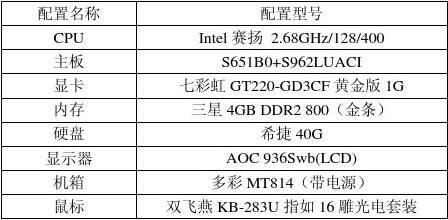
接,数据线对准IDE接口的第一脚。(IDE借口和其第一脚在主板上又标示)。
(注意设置好光驱、硬盘的主从盘,并弄清它们的关系。如何设置主、从盘,可参照IDE设备上的参数表。)
7. 安装软驱:安装方法同硬盘。数据线的尾部端口和主板的软驱接口连接,数据线的1线对准接口的第一脚。将电源的小四孔插头插入软驱的电源插头。
a) 区分软驱数据线的A、B、C三端,数据线交叉的一端为A端、中间一端我们叫它为B端,另外一端为C端。A段和B段各有一个接头,用来连接3寸软驱。C 段连接主板上的软驱接口。当要连接两个软驱时,就在A段和B段各接一个软驱。此时,接在A段的软驱在物理上为A驱,另一个为B驱;当只连接一个软驱时,要把它接在A段上。
b) 连接主板的一端时使红色边对应着接口的1号角,现在的主板上给接口加了一个塑料卡槽,方向错了就插不进去。软驱这边也是一样,红色边对应1号角,用力按紧。
8. 安装光驱:安装方法同硬盘。数据线的尾部端口和主板的光驱接口连接,数据线的1线对准接口的第一脚。将电源的小四孔插头插入光驱的电源插头。
9. 连接AT主板串并口线
普通的AT主板还要把串口线和并口线也接到主板上,ATX结构的主板把它们直接做在主板上了,可以省去这一步。
a) 弄清主板上串口线、并口线的标准及对应的位置和它们的定位角(红色线对应的第一针的位置)
b) 连接At主板的串口、并口线:串口线联接主板上两个9针串口,旁边标着COM1、COM2;并口线联接主板上25针的并口,,旁边标着LPT。连接时要保住数据线的红色边对应着接口的1号角,然后将接头按到底即可。
10. 安装显卡:找到一个孔德PCI插槽,将显卡的接口朝机箱后部,插入插槽,将显卡固定在机箱上。
11. 安装声卡:找到一个孔德PCI插槽,将声卡的接口朝机箱后部,插入插槽,将声卡固定在机箱上。
12. 安装网卡:找到一个孔德PCI插槽,将网卡的接口朝机箱后部,插入插槽,将网卡固定在机箱上。
13. 连接控制面板:首先找到机箱面板上的指示灯和按键在主板上的连接位置(一般为金属引脚),然后按照“正接正,负接负”的原则,将机箱面板上的HDD LED、TB SW、 TB LED、 Reset、 Speaker 和PowerLED等连接在主板引脚上。
a) 开关线的连接,这种ATX结构的机箱上有一个总电源的开关接线,是个两芯的插头,它和Reset的接头一样,按下时短路,松开时开路,按一下,电脑的总电源就被接通了,再按一下就关闭,但是你还可以在BIOS里设置为开机时必须按电源开关4秒钟以上才会关机,或者根本就不能按开关来关机而只能靠软件关机。
b) 硬盘指示灯的两芯接头,1线为红色。在主板上,这样的插针通常标着IDE LED或HD LED的字样,连接时要红线对1。这条线接好后,当电脑在读写硬盘时,机箱上的硬盘灯会亮。有一点要说明,这个指示灯只能指示IDE硬盘,对SCSI硬盘是不行的。
4
c) 三芯插头是电源指示灯的接线,使用1、3位,1线通常为绿色。在主板上,插针通常标记为Power,连接时注意绿色线对应于第一针(+) 。当它连接好后,电脑一打开,电源灯就一直亮着,指示电源已经打开了。
d) 两芯接头连着机箱的RESET键,它要接到主板上的RESET插针上。主板上RESET针的作用是这样的:当它们短路时,电脑就重新启动。RESET键是一个开关,按下它时产生短路,手松开时又恢复开路,瞬间的短路就可使电脑重新启动。偶尔会有这样的情况,当你按一下RESET键并松开,但它并没有弹起,一直保持着短路状态,电脑就不停地重新启动。 e) PC喇叭的四芯插头,实际上只有1、4两根线,1线通常为红色,它要接在主板的Speaker插针上。这在主板上有标记,通常为Speaker。在连接时,注意红线对应1的位置。
14.要把剩余的槽口用挡片封好。然后要仔细检查一下各部分的连接情况,确保无误后,接通电源,观察计算机运行情况。运行ok,把机箱盖盖好,安装好螺丝,这样,主机的安装过程就基本完成了。
15. 插好鼠标键盘
实验心得:
21世纪是信息时代,而信息和计算机有着必然的联系,但人们更多想到的是计算机软件和网络技术,认为这是主要的,从技术角度看它们要比硬件如计算机组装更胜一筹。但我觉得组装与维护课非常非常重要,因为它是整个计算机的基础是整个体系的一部分。基础没有了,其它的也就谈不上了吧。
学习组装与维护课,感触很深,以前觉得计算机学问很深,很难,现在看组装一台电脑已经不成问题!在这门课的学习中我理解了老师的一句话“学就是为了用,用上了才算学会”结合实践的学习易接受,易理解,易产生学习兴趣.
通过这个实习,使我们初步掌握和了解了PC机的基本组成以及各个元件的结构和功能。并且,自己能够组装一台PC机,而且还了解了安装过程中,所要注意的事项。对于一些简单的故障,能够自己动手排除.
这次实习对于我们组成员是非常有意义的,对我个人的影响比较大,对我的成长更有莫大的帮助。希望学校以后多几次像这样的实习机会!
5
第二篇:计算机拆装实习报告(范文)

计算机拆装实习报告
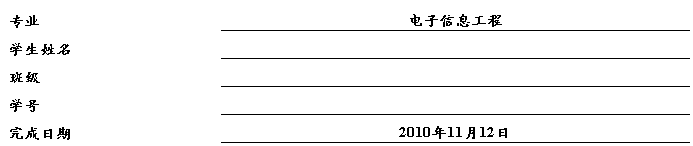
博雅学院
一、 实习目的及意义
熟练掌握电脑的组装、BIOS设置、系统安装、故障排除的过程;通过计算机的组装,认识计算机的硬件和结构,了解计算机的整个安装过程和注意事项。
1、了解目前市场上计算机主要部件如主板、CPU等的性能、特点;
2、熟悉计算机的安装步骤,重点掌握CPU、内存条、主机板的安装和电源的连接,硬盘、光驱的安装和连接,掌握键盘、鼠标和显示器的正确安装,为拆装做好知识准备;
3、了解计算机操作系统及常用软件的作用和功能;
4、掌握Windows XP的安装方法和常用软件的安装方法(包括Office 2003,杀毒软件等).
二、 实习内容
11月1号-3号老师安排了实习前的认识培训,让我们观看了关于硬件试验所必需了解的常识的视频资料,比如说:台式组装计算机所具备的几大部件,各大部件的主要功能以及性能指标等等。
11月4号-5号我们才真正的体验了一下拆机装机的过程
拆机装机分组,大约3-5人为一组,我们的成果也得到了同学和老师的肯定,使我在这一次拆装实习中学到了不少东西!
下面是我们拆装电脑的型号参数:
CPU pentinum III intel7008a408
内存 现代 128MB
电源 长城atx-250s
硬盘 maxtor 40G
㈠拆卸:
步骤1:首先拔下机箱后侧的所有外设连线,用螺丝刀拧下机箱后侧的几颗螺丝,取下机箱盖。
步骤2:然后将主机卧放,使主板向下,用螺丝刀拧下条形窗口上沿固定插卡的螺丝,然后用双手捏紧接口卡的上边缘,竖直向上拔下接口卡。
步骤3:接着将硬盘、光驱和软驱的电源插头沿水平方向向外拔出,数据线的拔出方式与拔电源线相同,然后用十字螺丝刀拧下驱动器支架两侧固定驱动器的螺丝,取下驱动器。
步骤4:拧下机箱后与电源的四个螺丝,取下电源。
步骤5:拔下插在主板上的各种接线插头。在拆卸电源的双排20针插头时,要注意插头上有一个小塑料卡,捏住它然后向上直拉即可拔下电源插头。
步骤6:稍微用点力,将内存插槽两头的塑胶夹脚向外扳动,使内存条能够跳出,取下内存条。
步骤7:在拆卸CPU散热器时,需先按下远端的弹片,并让弹片脱离CPU插座的卡槽取出CPU散热器。
步骤8:拧下主板与机箱固定的螺丝,将主板从机箱中取出。
㈡安装:
拧下主板与机箱固定的螺丝,将主板从机箱中取出。
1、CPU的安装
首先在主板上找到CPU和它的支撑机构的位置,然后安装好CPU。接着将散热片妥善定位在支撑机构上。再将散热风扇安装在散热片的顶部——向下压风扇;再将两个压杆压下以固定风扇。最后,将CPU风扇的电源线接到主板上3针的CPU风扇电源接头上即可。
2、安装内存
先将内存插槽两端的白色卡子向两边扳动打开,再插入内存条。
3、安装电源
先将电源放入机箱,并将电源上的螺丝固定孔与机箱上的固定孔对正并固定。
4、主板的安装
⑴、安装主板
首先将固定主板用的镙丝柱和塑料钉旋入主板和机箱的对应位置。再将机箱上的I/O接口的密封片撬掉。然后将主板对准I/O接口放入机箱。
最后,将主板固定孔对准镙丝柱和塑料钉,然后用螺丝将主板固定好。将电源插头插入主板上的相应插口中。
⑵、连接机箱接线
①PC喇叭的四芯插头,实际上只有1、4两根线,一线通常为红色,它是接在主板Speaker插针上。
②RESET接头连着机箱的RESET键,它要接到主板上RESET插针上。
③这个三芯插头是电源指示灯的接线,使用1、3位,1线通常为绿色。在主板上,插针通常标记为Power,连接时注意绿色线对应于第一针(+)。当它连接好后,电脑一打开,电源灯就一直亮着,指示电源已经打开了。
⑤硬盘指示灯的两芯接头,一线为红色。在主板上,这样的插针通常标着IDE LED或HD LED的字样,连接时要红线对一。这条线接好后,当电脑在读写硬盘时,机箱上的硬盘的灯会亮。有一点要说明,这个指示灯只能指示IDE硬盘,对SCSI硬盘是不行的。
5、安装外部存储设备
(1)如果只用一根IDE线来连接硬盘,那么我们就可以把硬盘放到插槽中去了,单手捏住硬盘,对准安装插槽后,轻轻地将硬盘往里推,直到硬盘的四个螺丝孔与机箱上的螺丝孔对齐为止。
(2)硬盘到位后,就可以上螺丝了。一般情况下我们都将硬盘连接在IDE口上,而将光驱等设备连接在IDE2口上。IDE口上一般都有一个缺口以用来和IDE硬盘线上的防插反凸块对应以防止插反。
(3)先将IDE线在硬盘上的IDE口上插好,然后再将其插紧在主板IDE接口中,最后再将ATX电源上的扁平电源线接头在硬盘的电源插头上插好即可。
6、安装显卡、声卡、网卡
⑴安装显卡
安装显卡主要可分为硬件安装和驱动安装。硬件安装就是将显卡正确的安装到主板上的显卡插槽中:将显卡对准AGP插槽并且很确实的插入AGP插槽中,用解刀将螺丝锁上使显卡确实的固定,然后将显示器上的15-pin接脚VGA线插头插在显卡的VGA输出插头上。
⑵安装声卡
找到一空余的PCI插槽,并从机箱后壳上移除对应PCI插槽上的扩充挡板及螺丝。将声卡小心的对准PCI插槽并且很确实的插入PCI插槽中。将螺丝用解刀锁上使声卡确实的固定在机箱壳上。
⑶安装网卡
在电源关闭的状态下,将网卡插入机箱的某个空闲的扩展槽中,上好螺钉并拧紧。
三、 实习心得
这次实习对于我是非常有意义的,它使我通过计算机的拆装,认识计算机的硬件和结构,了解计算机的整个拆装过程和注意事项。
①防止静电:静电能造成集成电路内部设备损坏,因此,最好在安装前,用手触摸一下接地的导电体或洗手以释放掉身上携带的静电荷。
②防止液体进入计算机内部。
③使用正常的安装方法,不可粗暴安装。
四、 实习总结
通过一个星期的拆装实习训练,使我真正的巩固了计算机的硬件和结构知识,了解计算机的整个安装过程和注意事项,同时,在老师的教导和同学的帮助下也提高了自己动手的能力,以及处理实际问题的能力。但是在实习过程中也认识到了自己的不足,在今后的时间里,认真努力提高自己。
